برگزاری وبینار در وردپرس چگونه است؟ وبینارها در چند سال اخیر بسیار محبوب شده اند. بهطوری که صاحبان وبسایتهای وردپرس به دنبال راهی برای میزبانی وبینارهای خود در وردپرس بودهاند. خوشبختانه یک راه نسبتاً آسان برای انجام این کار وجود دارد.
وبینار چیست؟
وبینار (یک سمینار مبتنی بر وب)، راهی عالی برای تعامل با انواع افراد است. چه بخواهید مشتری جذب کنید، با تیم خود همگام باشید یا تجربیات شخصی ارائه دهید، یک وبینار راهی عالی برای انجام آن است.
چرا برگزاری وبینار در وردپرس؟
وبینارها روشی فوقالعاده برای ارائه اطلاعات، ایجاد ارتباط و ایجاد مشتریان هستند. علاوه بر این، آنها راه بسیار خوبی برای تعامل با مردم در زمان واقعی درحالیکه در محل کار یا خانه خود راحت میمانند. تنها چیزی که نیاز دارید راهی برای ساخت وبینار است و میتوانید از آنجا بروید. برای این آموزش خاص، میخواهیم در مورد یک ابزار خاص برای راهاندازی وبینار صحبت کنیم. بیایید نگاهی به ابزاری که قرار است برای انجام این کار استفاده کنیم بیندازیم.
WebinarPress
به منظور میزبانی آسان انواع مختلف وبینارهای آموزشی وردپرس، ما قصد داریم از یک افزونه عالی به نام WebinarPress استفاده کنیم. این افزونه پر از عملکرد است و هر آنچه را که برای میزبانی وبینارها در وردپرس نیاز دارید در اختیار شما قرار میدهد. WebinarPress به شما این امکان را میدهد که بهراحتی وبینارهای زنده و خودکار را مستقیماً از وبسایت وردپرس خود سازماندهی و میزبانی کنید. بهترین بخش در مورد این افزونه این است که برای استفاده از آن نیازی به مهارتهای فنی ندارید.
برخی از ویژگیهای اصلی این افزونه عبارتاند از:
- توانایی تعامل با افرادی که در وبینار شما شرکت میکنند.
- صفحات وبینار ریسپانسیو بهطوری که افراد میتوانند در وبینار شما در هر دستگاهی شرکت کنند.
- ایمیلهای یادآوری که میتوانید خودتان تنظیم کنید.
- یک ظاهر طراحی شده سفارشی.
- صفحات تشکر خودکار با قابلیت اشتراک گذاری رسانه های اجتماعی.
- صفحات شمارش معکوس وبینار
- تعداد افراد آنلاین را در طول وبینار خود پیگیری کنید.
- فهرستی از افرادی که در وبینار شما شرکت کردهاند را به یک فایل متنی یا CSV صادر کنید.
این و موارد دیگر افزونه WebinarPress را برای میزبانی وبینارها در وردپرس به صورت رایگان یا پرداختی عالی میکند. همچنین یک نسخه حرفهای از افزونه وجود دارد که با هزاران برنامه افزودنی شخص ثالث ادغام میشود و حتی عملکرد بیشتری را ارائه میدهد.
WebinarPress را نصب و فعال کنید
برای استفاده از افزونه ابتدا باید آن را نصب و فعال کنید. میتوانید این کار را با رفتن به فهرست افزونهها در داشبورد مدیریت وردپرس خود انجام دهید و برگزاری وبینار در وردپرس را انجام دهید. اگر «WebinarPress» را پس از فعالسازی در ستون سمت چپ وردپرس مشاهده نکردید، ممکن است مجبور شوید مرورگر خود را بهروزرسانی کنید.

پس از نصب و فعالسازی افزونه، میبینید که تب “WebinarPress” در منوی سمت چپ داشبورد ظاهرشده است. روی WebinarPress > Settings کلیک کنید و اجازه دهید بهسرعت گزینههای پیکربندی افزونه را انتخاب کنیم.
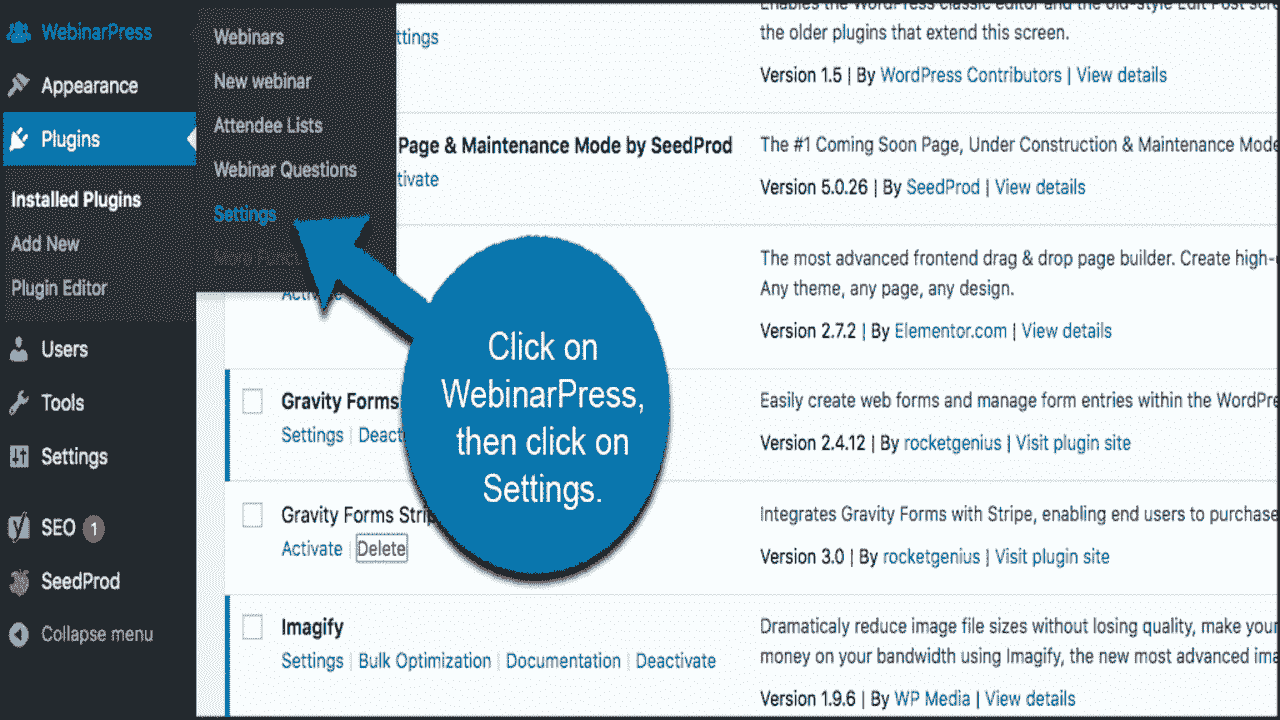
پس از ورود به صفحه تنظیمات WebinarPress، پنج تب را مشاهده خواهید کرد. آنها عبارتاند از:
- عمومی
- ایمیلها
- پیشرفته
- سبک ها
- وضعیت سیستم
عمومی
در حال حاضر هیچ گزینه تنظیماتی در زیر برگه عمومی برای نسخه رایگان افزونه وجود نخواهد داشت.
ایمیلها
همه ایمیلهای خود را در اینجا تنظیم کنید. شما میتوانید سبک چیدمان، رنگ ها، پسزمینه و متن را شامل کنید. همچنین چندین لینک فرعی زیر ایمیلها خواهید دید. آنها را مرور کنید و کل سیستم پیام خود را هر طور که میخواهید تنظیم کنید.
پیشرفته
میتوانید نقشهای کاربر و آنچه را که میتوانند در افزونه مدیریت کنند را در اینجا تنظیم کنید.
سبک ها
میتوانید افزونه را از سبکهای موضوعی خود استفاده کنید یا اجازه دهید از سبک خود استفاده کند. توصیه میکنم «استفاده از سبکهای تم» را روشن نگه دارید.
وضعیت سیستم
وضعیت سیستم و افزونه خود را در اینجا مشاهده کنید. میتوانید مطمئن شوید که همه آن به درستی کار میکند.
سایر گزینههای WebinarPress
اگر به منوی WebinarPress نگاه کنید، چند پیوند دیگر را نیز مشاهده خواهید کرد که میتوانید آنها را بررسی کنید. بیایید نگاهی گذرا بیندازیم.
وبینارها
شما میتوانید تمام وبینارهای گذشته و آینده خود را در این بخش مشاهده کنید.
شرکتکنندگان
اگر روی “فهرست شرکتکنندگان” کلیک کنید، میتوانید ببینید چه کسی در چه وبیناری شرکت کرده است. وقتی چند وبینار در وردپرس انجام دادید، این قسمت به مرور زمان پر میشود.
سؤالات وبینار
شما میتوانید تمام سؤالات وبینار گذشته خود را در بخش سؤالات مشاهده کنید. باز هم، این موارد به مرور زمان با راهاندازی و برگزاری وبینارها از وردپرس پر میشوند.
ایجاد یک وبینار
در این مرحله، شما آماده هستید تا اولین وبینار خود را ایجاد کنید. برای انجام این کار، روی پیوند “Webinar جدید” کلیک کنید تا گزینههای پست باز شوند.
یک صفحه سبک پست وردپرس باز میشود. یک عنوان ایجاد کنید و هر متنی را که میخواهید در آن قرار دهید. سپس، به کادر «تنظیمات وبینار» که در داخل پست است بروید. اساساً، شما همهچیز را در اینجا دارید که میتوانید وبینار خود را دقیقاً همانطور که میخواهید پر کنید و راهاندازی کنید. گزینههای زیادی را خواهید دید. به سادگی روی هر یک کلیک کنید و طبق نیاز خود وبینار خود را در وردپرس ایجاد کنید.
به یاد داشته باشید که این افزونه با ده ها و ده ها گزینه مختلف ارائه میشود، بنابراین هر چیزی را که مناسب میدانید چیدمان کنید و قبل از انتشار پیشنمایش آن را مشاهده کنید. پس از راهاندازی وبینار، روی دکمه «انتشار» کلیک کنید و وبینار بر اساس تنظیماتی که ایجاد کردهاید آماده اجرا خواهد بود. شما اکنون اولین وبینار خود را در وردپرس ایجاد کردهاید. البته امکانات بیشتری نیز در این پلاگین وجود دارد اما شما نمیتوانید به آنها دسترسی داشته باشید مگر اینکه از نسخه حرفهای افزونه استفاده کنید.
معرفی چند پلاگین برای برگزاری وبینار در وردپرس
چه یک شرکت بزرگ داشته باشید و چه یک کسبوکار کوچک یک نفره، وبینارها درهای مجازی را به روی یک برند باز میکنند تا با مخاطبان خود ارتباط برقرار کند. بهراحتی میتوانید وارد خانه و محل کار مشتریان احتمالی شوید. وبینارها – ضبطشده یا زنده- این امکان را فراهم میکند که تخصص برند خود را به هزاران نفر بهطور همزمان نشان دهید. علاوه بر این، راهاندازی وبینار هزینه کمتری نسبت به برنامهریزی یک رویداد حضوری کارگاهی یا سمینار دارد. در ادامه چند پلاگین برای این کار معرفی میشوند و پیشنهاد میکنیم، این هفت افزونه وبینار وردپرس را برای کسبوکار خود بررسی کنید.
-
پلاگین برگزاری وبینار برای وردپرس WP GoToWebinar
وبینارها به تغییر نحوه تعامل شما با مخاطبان کمک میکنند. آنها میتوانند به ایجاد ارتباط بهتر بین برند و مشتری کمک کنند. Ada Durzyńska، یک بازاریاب محتوا، بینش خود را ارائه میدهد:
«ارائهها و اجلاسهای اینترنتی شکل بسیار تعاملی بازاریابی هستند و میتوانند بهعنوان یک تاکتیک ایجاد رابطه یا قدرت سازی مورد استفاده قرار گیرند. اما امکانات بیپایان هستند.»
WP GoToWebinar به شما امکان میدهد وبینارهای آینده را از حساب GoToWebinar خود در قالب جدول، تقویم یا ویجت نمایش دهید. با استفاده از شورت کدها حتی میتوانید وبینارها یا برگههای ثبتنام را در هر پست یا صفحه وردپرس قرار دهید. پشتیبانی Google reCaptcha نیز ثبتنامهای هرزنامه را کاهش میدهد. این افزونه وبینار وردپرس با کش هوشمند برای افزایش زمان بارگذاری برای بازدیدکنندگان ارائه میشود. همچنین بهطور خودکار بهروزرسانی میشود تا آخرین وبینارهای شما را برای یک تجربه بدون تعمیر و نگهداری نمایش دهد.
-
eRoom
برای اطمینان از ثبتنام تعداد بیشتری از شرکتکنندگان در وبینار، باید قبل از رویداد چندین ایمیل یادآوری ارسال کنید. تحقیقات نشان میدهد که ” 36٪ از ثبتنامهای [وبینار] بین ساعت 8 تا 10 صبح انجام میشود.” بنابراین، به نفع شماست که صبح زود به شرکتکنندگان احتمالی ایمیل بزنید. eRoom به شما امکان میدهد جلسات را مستقیماً از داشبورد وردپرس خود ایجاد و مدیریت کنید. این ابزار جامع برای مؤسسات آموزشی، شرکتهای مشاوره و تیمهای از راه دور برای ارائه سخنرانیهای مجازی یا صرفاً تنوع بخشیدن به محتوا مناسب است.
افزونه وردپرس شامل یک پنل مدیریت بصری برای تنظیم بدون زحمت تنظیمات است. میتوانید از کدهای کوتاه و ماژولها برای افزودن جلسات به هر صفحه در سایت خود استفاده کنید. گزارشهای تعامل زوم در دسترس شما هستند تا عملکرد وبینارهای خود را پیگیری کنید. با استفاده از این افزونه، میتوانید وبینارهای خود را بهعنوان محصولات ووکامرس نیز بفروشید.
-
پلاگین برگزاری وبینار در وردپرس WebinarPress
WebinarPress بدون هیچ گونه تخصص فنی این امکان را برای شما فراهم میکند که وبینارهای زنده و خودکار را از وبسایت خود میزبانی کنید. افزونه وردپرس شامل صفحات کاملاً واکنش گرا هست که به شرکتکنندگان اجازه میدهد از هر دسکتاپ یا دستگاه تلفن همراه در وبینار شما شرکت کنند. وبینار شما نباید جایگزین تجربه حضوری شود. شین بارکر، مشاور بازاریابی دیجیتال، دیدگاه خود را ارائه میدهد:
وبینارها برای نمایش محتوای خود تا حد زیادی به مواد صوتی و تصویری متکی هستند. اسلایدهایی که با متن پرشدهاند این کار را انجام نمیدهند. در واقع، بهترین وبینارها باید بیشتر شبیه به تجربه حضوری باشند، شما باید از مجریان بخواهید که در حین ارائه از وب کم خود استفاده کنند. با WebinarPress، میتوانید به سؤالات شرکتکنندگان از طریق ویدیو یا از طریق ویژگی پرسش و پاسخ دهید. همچنین گزینهای برای جمعآوری نام و آدرس ایمیل شرکتکنندگان و سپس وارد کردن آنها به ارائه دهنده خدمات ایمیل شما وجود دارد.
-
WebinarIgnition
99 شرکت گزارش میدهد که ” وبینارهای 60 دقیقهای بیشتر از وبینارهای 30 دقیقهای شرکتکنندگان را جذب میکنند.” شرکتکنندگان شما ممکن است محتوای عمیق را در طول وبینارها ترجیح دهند. بنابراین، شما میخواهید هنگام ارائه اطلاعات خود، مثالهای واقعی، گرافیکهای خوانا و توضیحات کامل ارائه دهید.
WebinarIgnition یک راهحل وبینار منحصربهفرد برای کاربرانی است که برای اولین بار و پیشرفته هستند. این افزونه به شما کنترل کامل برای ساخت و سفارشیسازی صفحات ثبتنام و تائید وبینار حرفهای به همراه صفحات وبینار زنده و پخش مجدد میدهد.
میتوانید یادآوریهای ایمیل و متنی را برای شرکتکنندگان ارسال کنید و حتی میتوانید تعداد شرکتکنندگان در وبینار خود را در زمان واقعی نظارت کنید. ادغام پرسش و پاسخ/چت پرسیدن سؤالات از شرکتکنندگان را راحت میکند. بهعلاوه، میتوانید برای شرکت در وبینارهای خود هزینهای از شرکتکنندگان دریافت کنید. با ادغام چندین درگاه پرداخت، میتوانید فروش و تبدیل خود را پیگیری کنید.
-
برگزاری وبینار در وردپرس با پلاگین Webinara
Webinara به شما کمک میکند تا وبینارها و رویدادهایی با عملکردی مشابه پستهای وردپرس ایجاد کنید. رابط کاربری بصری آن اضافه کردن برچسبها، ساخت قالبهای سفارشی و نمایش فهرستهای وبینار را آسان میکند. چندین دسته داخلی نیز برای سازماندهی وبینارهای خود دریافت خواهید کرد. تبلیغ وبینار برای ثبتنام افراد برای رویداد شما بسیار مهم است. با استفاده از این افزونه وبینار وردپرس، میتوانید وبینارهای خود را در چندین پلتفرم تبلیغ کنید تا در معرض دید بیشتری قرار بگیرید، از جمله Webinara.com، GoToWebinar، Zoom، Onstream و ReadyTalk.
-
ویدئو کنفرانس با زوم
شما میخواهید وبینارهای خود را زمانی میزبانی کنید که برای مخاطبان شما بهترین باشد. بنابراین، روزهای تعطیل که مردم در حال ملاقات با دوستان خود هستند ممکن است راهحلی نباشد. یک مطالعه نشان داد که “چهارشنبه و پنجشنبه بهترین روزها برای میزبانی وبینارها هستند.” ابتدا این روزها را امتحان کنید، سپس با دیگران آزمایش کنید تا نقطه شیرین خود را پیدا کنید.
ویدئو کنفرانس با زوم به شما امکان میدهد جلسات زوم را بهعنوان پست مستقیماً از داشبورد وردپرس خود ایجاد کنید. برای کمک به شرکتکنندگان، زمان شروع و لینکهای پیوستن در زمان محلی آنها نمایش داده میشود. ضبط های وبینار شما نیز در حساب زوم شما نمایش داده میشود. این افزونه برای توسعهدهندگان مناسب است درصورتیکه بخواهید ویژگی خاصی را سفارشی کنید. با چندین افزونه برای فروش وبینارهای شما همراه است.
-
Jitsi Meet
هر وبینار یک ماجراجویی جدید برای برند شماست. پس از میزبانی چند نفر، مهم است که بازخورد صادقانه از شرکتکنندگان در مورد چگونگی بهبود دریافت کنید. «حتماً از دستاندرکاران بپرسید که چه چیزهایی را در وبینار شما دوست دارند و چه چیزهایی را دوست ندارند و همچنین زمینه هایی برای بهبود. میت ری، وبلاگ نویس مهمان در Mention مینویسد: میتوانید از اطلاعات برای اصلاح محتوای وبینار بعدی خود و مؤثرتر کردن آن استفاده کنید.
Jitsi Meet یک راهحل ساده وبینار برای وردپرس ارائه میدهد. شما میتوانید وبینارهای زنده و کلاسهای آنلاین را مستقیماً از وبسایت وردپرس خود بدون هیچ مشکلی برای تائید ایمیل یا تائید میزبانی کنید. این افزونه شامل بلوک گوتنبرگ داخلی و پیکربندی ویدیویی برای تغییر ارتفاع و عرض فریم است. همچنین میتوانید از یک کد کوتاه برای افزودن وبینارها به سایت خود استفاده کنید.
نحوه ایجاد صفحه فرود برگزاری وبینار در وردپرس
ما با ایجاد یک صفحه فرود وبینار در WPForms شروع میکنیم.
صفحه فرود وبینار خود را با WPForms بسازید
WPForms به شما امکان میدهد بهراحتی برگههای وبینار سفارشی را بدون نوشتن یا کپی کد ایجاد کنید. این افزونه همچنین دارای یک قالب فرم وبینار است. میتوانید از قالب فرم وبینار خارج از جعبه استفاده کنید. یا در صورت تمایل میتوانید بهراحتی آن را با فیلدها و سؤالات اضافی سفارشی کنید. در این بخش، فرآیند ایجاد فرم وبینار در صفحه فرود با استفاده از WPForms را بررسی میکنیم.
مرحله 1: فرم وبینار خود را ایجاد کنید
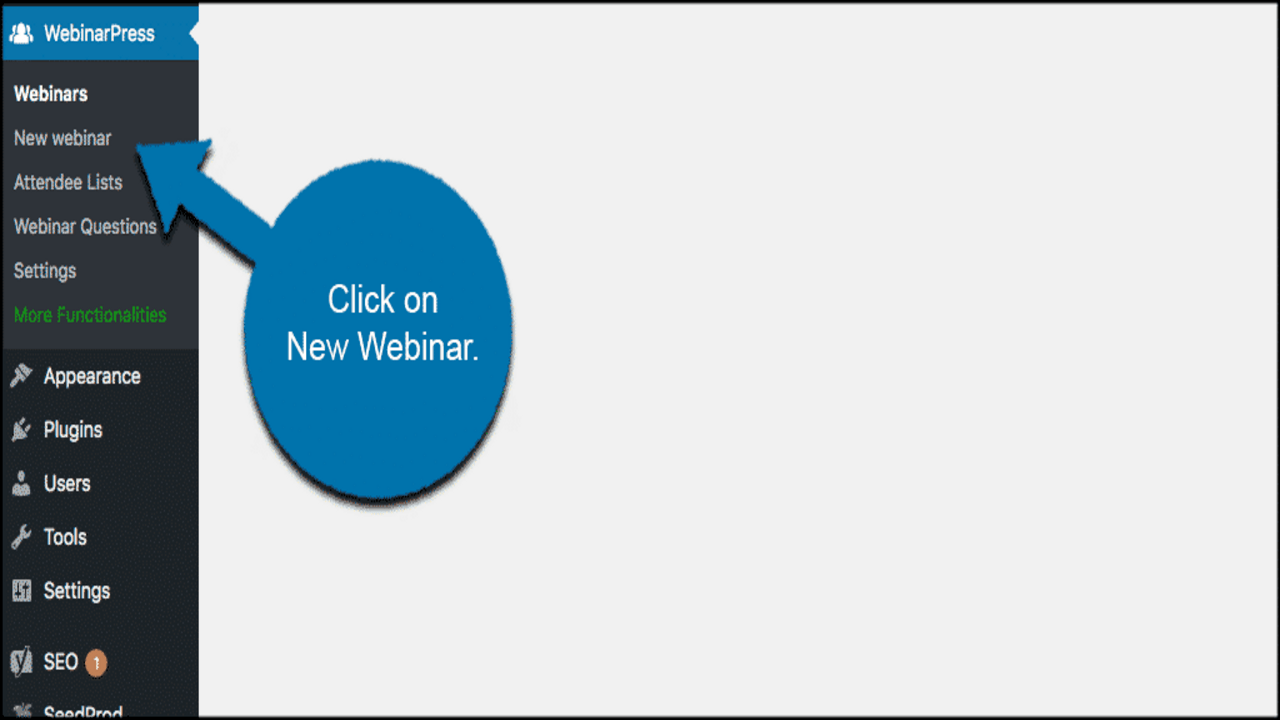
برای شروع، باید افزونه WPForms را در وبسایت خود نصب و فعال کنید. سپس، میتوانید بر روی WPForms » Addons کلیک کنید و افزونه بسته قالبهای فرم را فعال کنید. اکنون میتوانید ادامه دهید و WPForms » Add New را کلیک کنید تا یک فرم جدید ایجاد کنید. قالب فرم ثبتنام وبینار را جستجو کنید و روی آن کلیک کنید تا باز شود. خواهید دید که فرم ساز در مرورگر شما باز میشود.
مرحله 2: فرم وبینار خود را سفارشی کنید
WPForms به شما امکان میدهد هر قالب فرمی را بهراحتی سفارشی کنید. فیلدهایی را که میخواهید استفاده کنید از پانل سمت چپ به پیشنمایش فرم در سمت راست بکشید. برای باز کردن تنظیمات میتوانید روی هر قسمتی کلیک کنید.
مرحله 3: صفحه فرود وبینار خود را ایجاد کنید
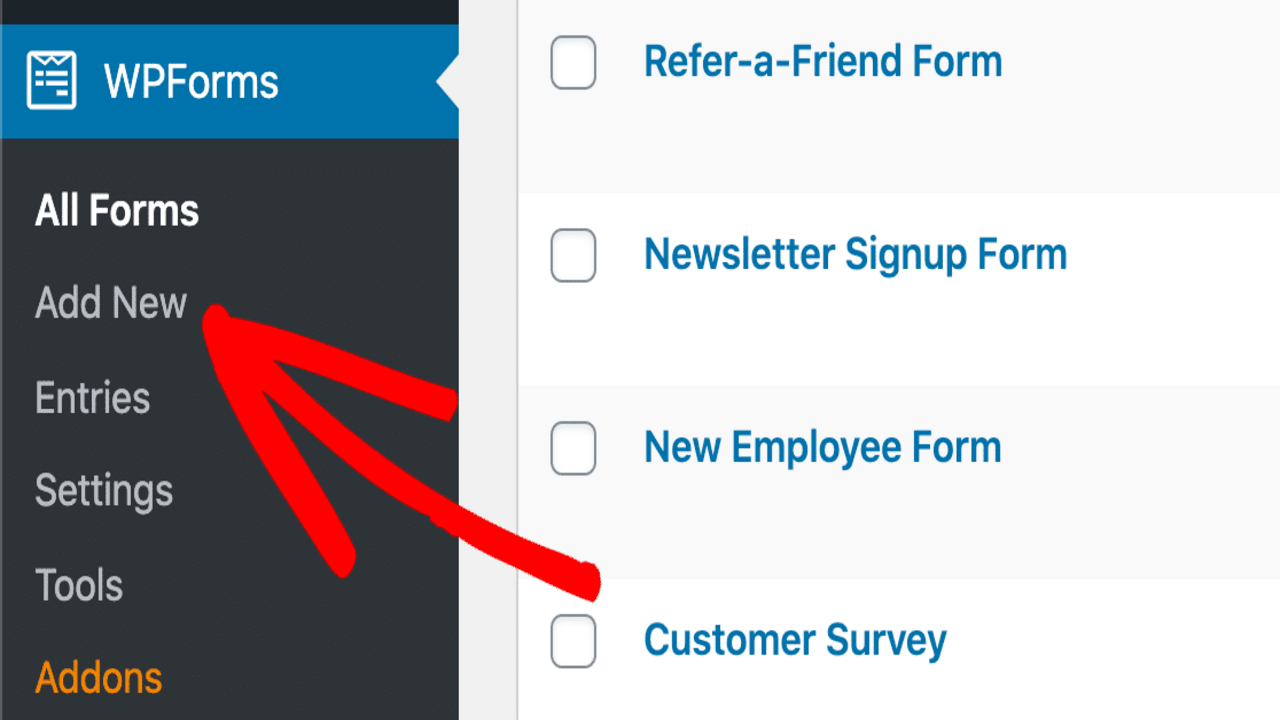
افزونه Form Pages در WPForms به شما امکان میدهد بدون نوشتن کد، صفحهای بدون حواسپرتی ایجاد کنید. این یک راه بسیار سریع برای ایجاد یک صفحه فرود در وردپرس است. از آن عبور کنیم. قبل از شروع، ادامه دهید و فرم خود را ذخیره کنید. سپس میتوانید با خیال راحت پنجره فرم ساز را ببندید. سپس، میخواهید روی WPForms » Addons کلیک کنید. به سمت افزونه Form Pages بروید و برای فعال کردن آن کلیک کنید. وقتی افزونه فعال شد، دوباره فرم خود را باز کنید. اکنون منوی جدیدی را در فرم ساز زیر تب تنظیمات خواهید دید.
حال بیایید حالت صفحه فرود را برای فرم روشن کنیم. روی Form Pages کلیک کنید، سپس ادامه دهید و روی کادر تائید اینجا در سمت راست کلیک کنید. WPForms تنظیمات صفحه فرود وبینار شما را در قسمت سمت راست باز میکند.
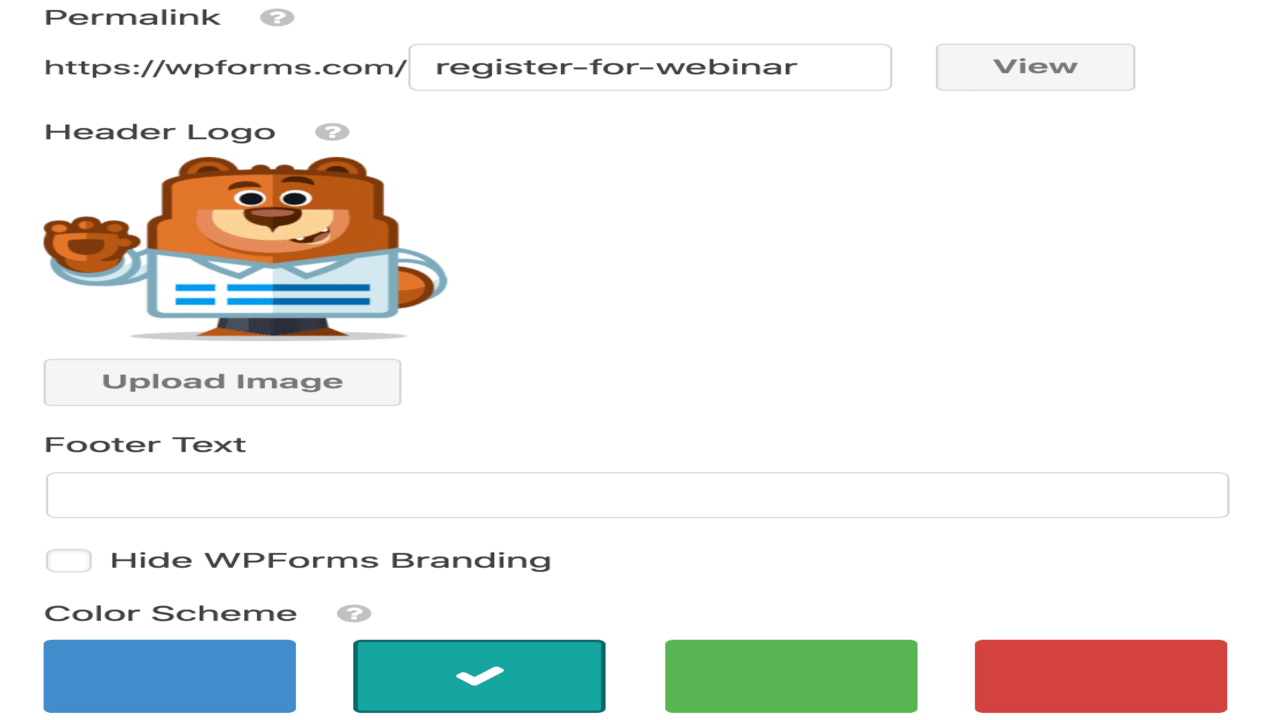
در این صفحه، میتوانید بهسرعت صفحه فرود وبینار خود را سفارشی کنید، ازجمله:
- تصویر هدر
- متن مقدمه
- طرح رنگی
- عنوان صفحه فرود
- URL صفحه فرود
- سبک چیدمان صفحه
وقتی همهچیز همانطور که میخواهید تنظیم شد، روی View کلیک کنید تا صفحه فرود نهایی وبینار وردپرس خود را ببینید. آیا میخواهید افزونه صفحه فرود دیگری را در حال اجرا ببینید؟ بیایید در ادامه به سازنده صفحه فرود SeedProd نگاهی بیندازیم. SeedProd یک صفحه ساز وردپرس برای ساخت صفحه فرود برای وردپرس است. این افزونه به شما امکان میدهد با استفاده از یک سازنده آسان دراگ اند دراپ، بهسرعت هر نوع صفحه فرود ایجاد کنید.
مرحله 1: صفحه فرود وبینار خود را ایجاد کنید
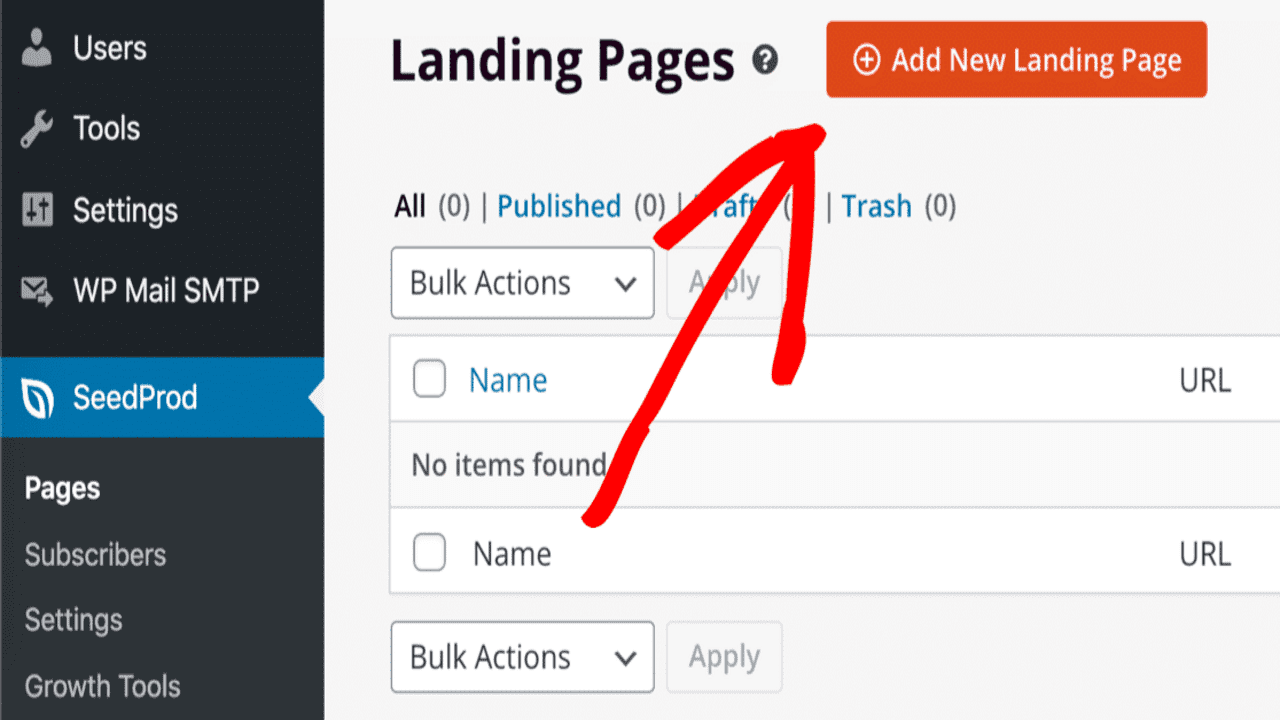
برای شروع، باید افزونه SeedProd Landing Page Pro را نصب و فعال کنید. پس از فعال شدن افزونه، برای شروع روی SeedProd » Pages کلیک کنید. سپس به پایین بروید و روی افزودن صفحه فرود جدید کلیک کنید.
هنگامیکه صفحه قالبها باز میشود، میتوانید روی Webinar کلیک کنید تا لیست را فیلتر کنید. اکنون همه طرحهای قالب وبینار را خواهید دید. در این مثال، ما قصد داریم قالب وبینار 3 صفحه را سفارشی کنیم. همین الان برو و روی آن کلیک کن.
در مرحله بعد، میخواهید به صفحه فرود خود یک نام بدهید. همچنین میتوانید URL صفحه را در اینجا سفارشی کنید. وقتی همهچیز آنطور که میخواهید تنظیم شد، ادامه دهید و روی ذخیره کلیک کنید و ویرایش صفحه را شروع کنید.
مرحله 2: صفحه فرود وبینار خود را سفارشی کنید
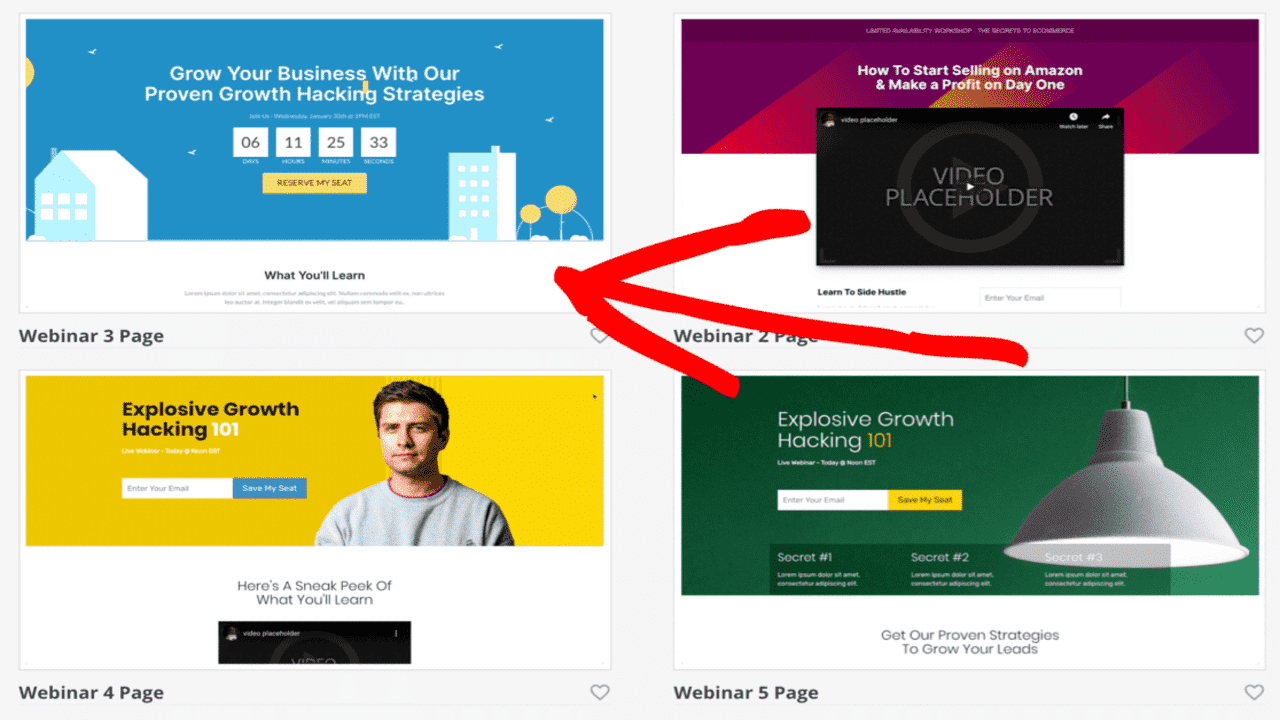
بهمحض باز شدن صفحه ساز SeedProd، آیکونهای مختلفی را در سمت چپ مشاهده خواهید کرد. اینها بلوکهای ساختمانی هستند که میتوانید برای ایجاد صفحه فرود خود از آنها استفاده کنید. روی هر بلوکی در سمت چپ کلیک کنید و آن را بکشید تا در صفحه قرار گیرد. سپس روی آن کلیک کنید تا تنظیمات را ویرایش کنید. تایمرهای شمارش معکوس در SeedProd واقعاً مرتب هستند. آنها به اضافه کردن حس فوریت به صفحه فرود شما کمک میکنند و میتوانید سبکهای مختلف را انتخاب کنید.
همچنین میتوانید روی نماد چرخدنده در هر بلوکی کلیک کنید تا تنظیمات را تغییر دهید. بهعنوانمثال، اضافه کردن یک ویدیوی YouTube فقط با کلیک کردن روی چرخدنده و تغییر URL بسیار آسان است. ادامه دهید و تمام عناصری را که میخواهید اضافه کنید تا صفحه شما تکمیل شود. اکنون ما آماده انتشار صفحه فرود وبینار در وردپرس هستیم.
مرحله 3: صفحه فرود وبینار خود را منتشر کنید
طرحبندی انجامشده است و ما آماده سیو کردن پروژه هستیم. برای انجام این کار، روی Save » Publish در بالای سازنده SeedProd کلیک کنید. با این کار صفحه فرود در سایت شما منتشر میشود.
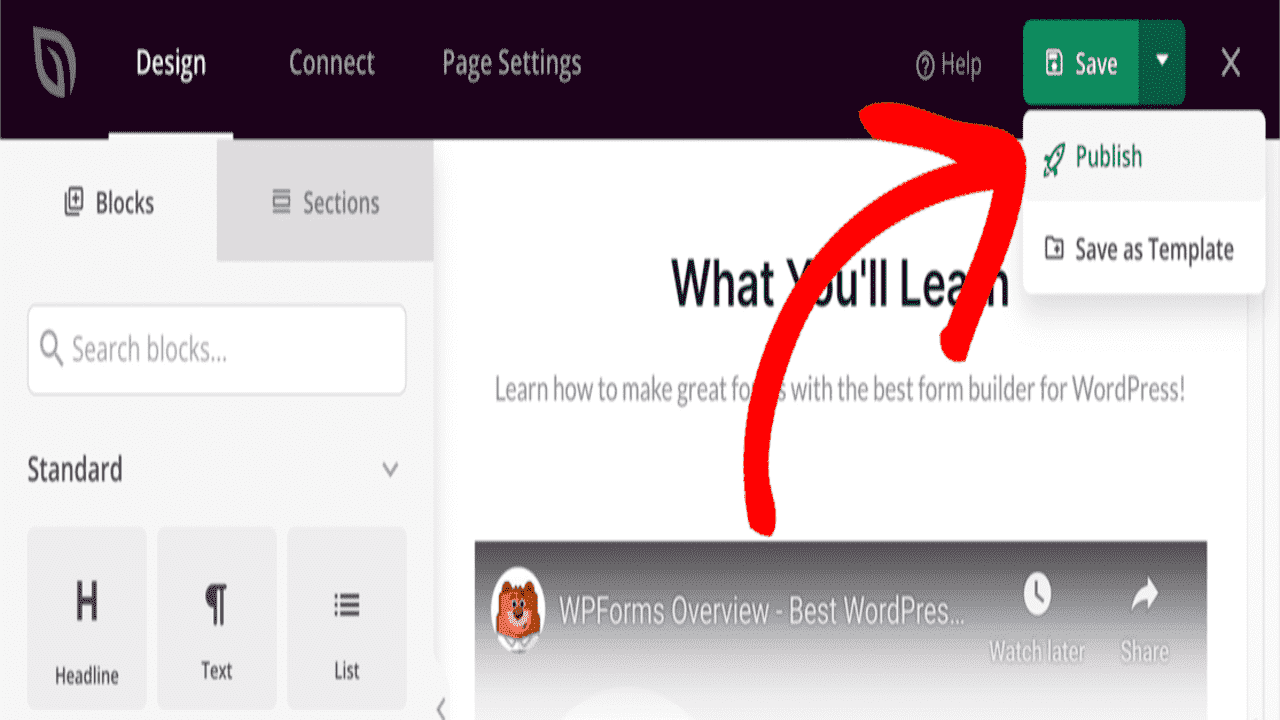
نتیجهگیری
در این مقاله در مورد برگزاری وبینار در وردپرس صحبت کردیم و می توانید با استفاده از پلاگین ها و آموزش هایی که در این رابطه ارائه شد، این کار را به راحتی انجام دهید. در ادامه از شما درخواست می کنیم که از مقالات مرتبط دیگر دیدن کنید:
5 مورد از بهترین پلاگین های اسلایدرساز وردپرس در دنیا
بهترین پلاگین های ریکپچا در سایت های وردپرسی 2022
بهترین پلاگین های وردپرس به همراه نقد و بررسی کامل
![]() نویسنده : بابک حیدریان
نویسنده : بابک حیدریان
بابک حیدریان مهر. دانشجوی کارشناسی مترجمی زبان انگلیسی، محقق و متخصص SEO & Digital Marketing "زندگی ممکن است پُر از درد و رنج باشد، اما واکنشِ ماست که حرف آخر را میزند". فردیش نیچه